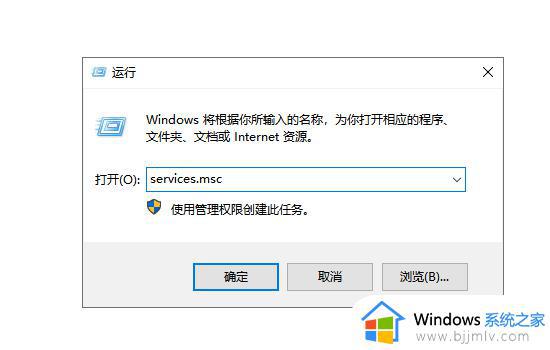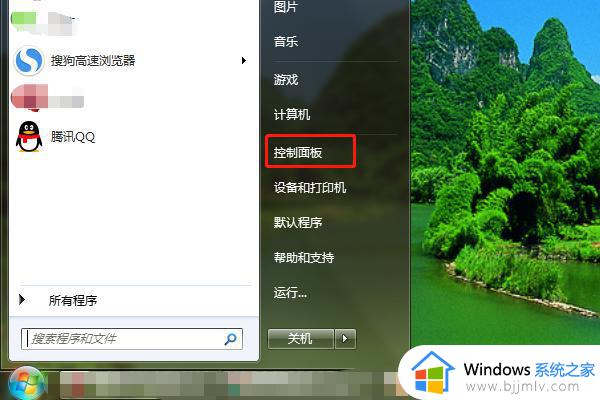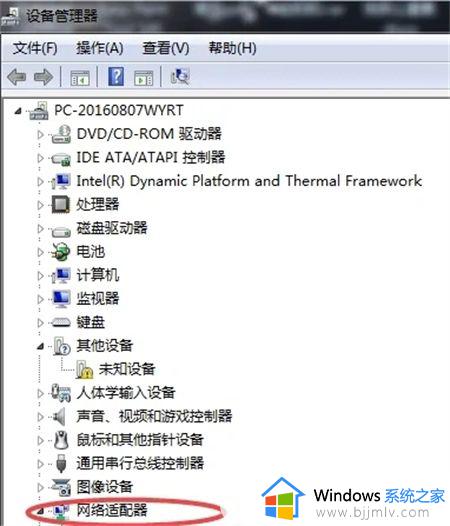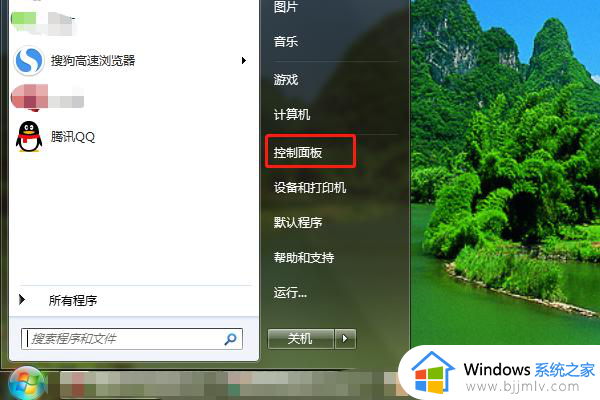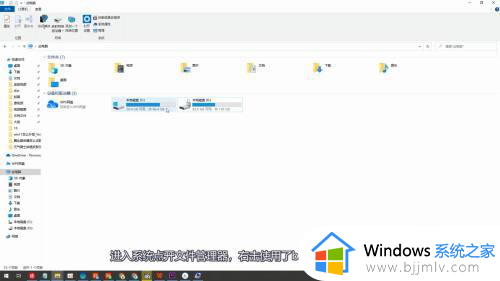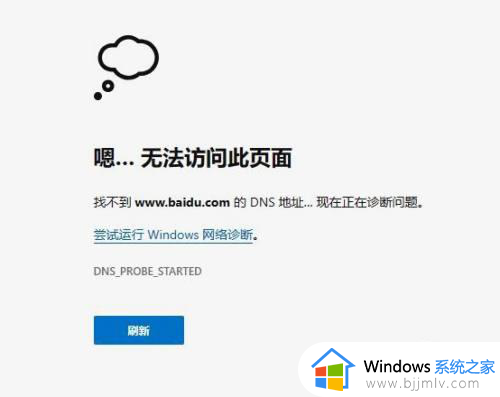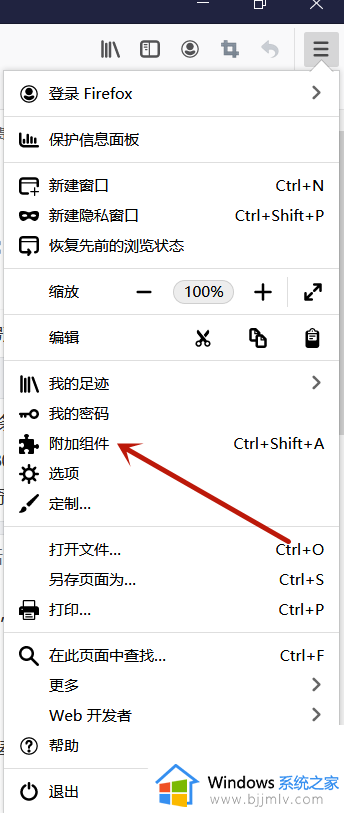电脑找不到bitlocker驱动器加密怎么办 电脑找不到bitlocker驱动器加密处理方法
用户在使用电脑办公的过程中,难免会将一些重要的文件进行整理到相应的硬盘分区中,在通过bitlocker驱动器对硬盘分区进行加密,可是当用户在打开控制面板功能时,却发现bitlocker驱动器找不到了,对此电脑找不到bitlocker驱动器加密怎么办呢?今天小编就来教大家电脑找不到bitlocker驱动器加密处理方法。
具体方法:
1、右键点击桌面左下角的开始按钮,在弹出的菜单中点击“运行”菜单项。

2、在打开的windows10运行窗口中,输入命令services.msc,然后点击确定按钮。
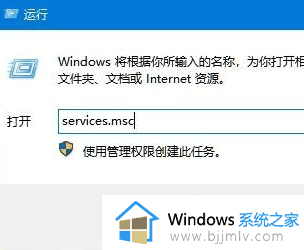
3、在打开的服务窗口中,找到BitLocker Drive Encryption Service设置项,右键点击该设置项,在弹出菜单中选择“属性”菜单项。
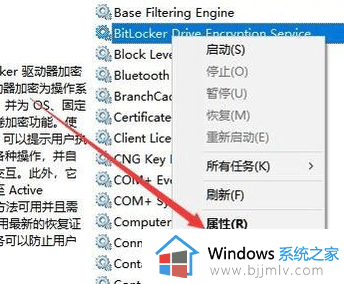
4、在打开的服务属性编辑窗口中,点击“启动”按钮,启动该项服务。
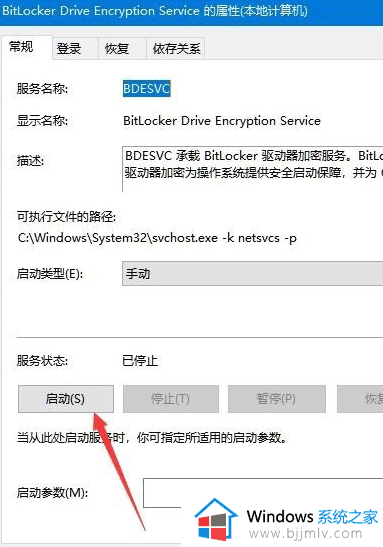
5、这时就会出现服务控制启动的过程,待自动启动完成就可以了。
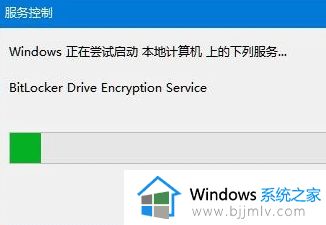
上述就是小编告诉大家的电脑找不到bitlocker驱动器加密处理方法了,碰到同样情况的朋友们赶紧参照小编的方法来处理吧,希望能够对大家有所帮助。